Join the forum for Designers!
Your expertise is vital to the community. Join us and contribute your knowledge!
Join the Forum NowShare, learn and grow with the best professionals in the industry.
Ważna uwaga: W SOLIDWORKS 2020, ustawienie Dołącz dane trybu szczegółowego podczas zapisywania została dodana do Opcji systemowych. W SOLIDWORKS 2022, został przeniesiony do Właściwości dokumentu pod ustawieniem Zapisz dane modelu. Po włączeniu tych ustawień czas zapisywania rysunku może wzrosnąć wykładniczo z powodu zapisywania danych modelu w pliku rysunku.
Ponieważ to ustawienie znajduje się teraz we Właściwościach dokumentu (Rysunek 5), SOLIDWORKS rysunki zapisane przed SOLIDWORKS 2022 (2021 lub starsze) nie mają tego ustawienia w swoim Szablonie i po otwarciu w 2022 lub nowszym, będą miały to ustawienie domyślnie włączone.
W tym artykule omówiono kroki, które należy wykonać, aby wyłączyć Dołączanie daty trybu szczegółowego podczas zapisywania w rejestrze systemu Windows. To ustawienie rejestru określa, czy starsze rysunki są otwierane z opcją Zapisz dane modelu we Właściwościach dokumentu w SOLIDWORKS 2022 i nowszych.
Uwaga: Kroki opisane w tym artykule wymagają dostępu i edycji rejestru systemu Windows. Wszelkie takie zmiany są wykonywane na własne ryzyko i powinny być podejmowane wyłącznie pod nadzorem specjalisty IT. Jeśli nie czujesz się komfortowo, wykonując poniższą procedurę, zwróć się o pomoc.
Wyłącz ustawienia w opcjach systemu SOLIDWORKS
W przypadku SOLIDWORKS 2020 – 2021 ustawienie można wyłączyć wewnątrz SOLIDWORKS, przechodząc do Narzędzia > Opcje > Opcje systemu > Rysunki > Wydajność i odznaczenie Dołączanie danych trybu szczegółowego podczas zapisywania. (Rysunek 1)
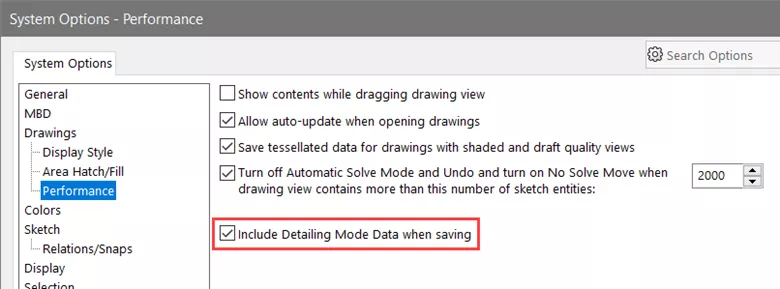
Rysunek 1
Wyłączanie ustawień przez rejestr systemu Windows
Można również trwale wyłączyć ustawienie za pośrednictwem rejestru systemu Windows dla SOLIDWORKS 2022 i nowszych. Aby to zrobić, wykonaj poniższe kroki.
- Uruchom Edytor rejestru systemu Windows.
- Przejdź do lokalizacji:
- Komputer\HKEY_CURRENT_USER\SOFTWARE\SolidWorks\SOLIDWORKS \Drawings (Rysunek 2)

Rysunek 2
- Komputer\HKEY_CURRENT_USER\SOFTWARE\SolidWorks\SOLIDWORKS \Drawings (Rysunek 2)
- Przejdź do lokalizacji:
- Znajdź klucz Dołączanie danych trybu szczegółowego podczas zapisywania, kliknij prawym przyciskiem myszy i wybierz Modyfikuj. (Rysunek 3)

Rysunek 3
- Znajdź klucz Dołączanie danych trybu szczegółowego podczas zapisywania, kliknij prawym przyciskiem myszy i wybierz Modyfikuj. (Rysunek 3)
- Zmień Dane wartości od jeden (1) do zero (0) i wybierz OK. (Rysunek 4)

(Rysunek 4)
- Zmień Dane wartości od jeden (1) do zero (0) i wybierz OK. (Rysunek 4)
Zapobiegnie to włączeniu właściwości dokumentu Zapisz dane modelu w SOLIDWORKS 2022 i nowszych wersjach podczas otwierania SOLIDWORKS 2021 i starszych plików rysunków. (Rysunek 5)

Rysunek 5
Join the forum for Designers!
Your expertise is vital to the community. Join us and contribute your knowledge!
Join the Forum NowShare, learn and grow with the best professionals in the industry.




